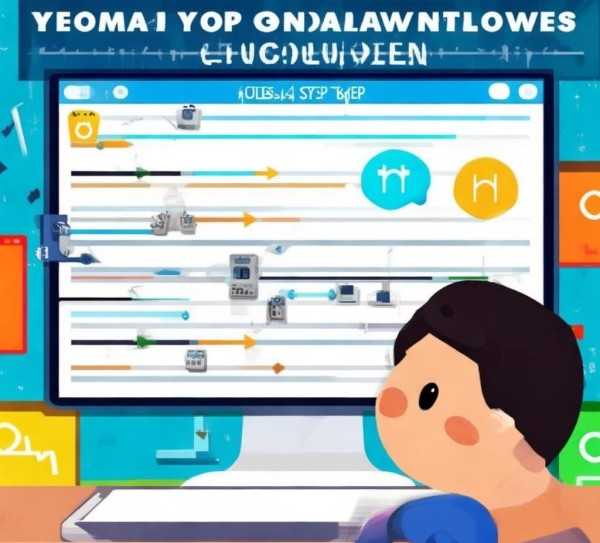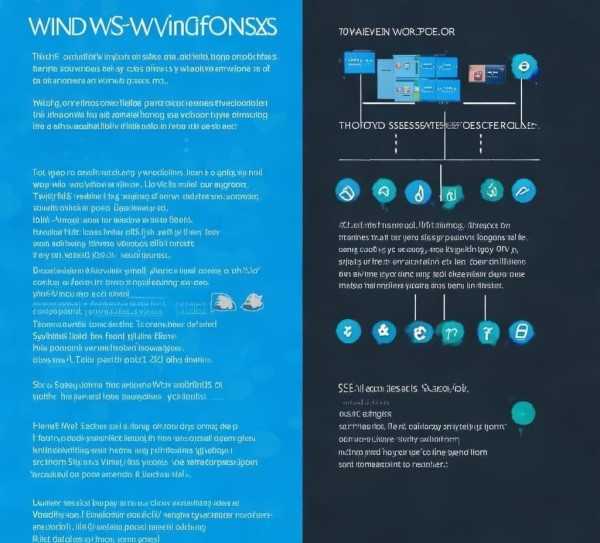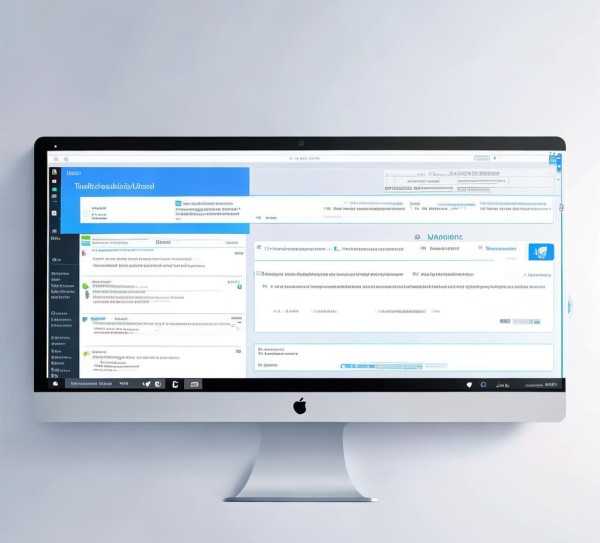Yeoman Windows环境搭建攻略,开启前端开发学习之旅
随着前端开发技术的日新月异,越来越多的开发者将Yeoman选为他们的项目脚手架工具,Yeoman凭借其强大的功能,能够助力开发者快速搭建项目框架,大幅提升开发效率,对于Windows用户而言,正确安装Yeoman是一项基础且至关重要的操作,本文将深入浅出地介绍如何在Windows环境下安装Yeoman,助您轻松开启前端开发之旅。
什么是Yeoman?
Yeoman是一款备受推崇的前端自动化工具,它通过一系列的生成器(Generators)帮助开发者快速搭建项目框架,Yeoman的核心理念是“避免重复”,即减少重复编写相同代码的情况,以此提高开发效率。
安装Node.js
在Windows环境下安装Yeoman之前,首先需要安装Node.js,Node.js是一款基于Chrome V8引擎的JavaScript运行环境,它允许开发者使用JavaScript来编写跨平台的应用程序。
- 访问Node.js官网(https://nodejs.org/)下载适合Windows的安装包。
- 双击下载的安装包,按照提示进行安装。
- 安装完成后,打开命令提示符(cmd),输入
node -v和npm -v,检查Node.js和npm是否正确安装。
安装Yeoman
打开命令提示符(cmd),输入以下命令安装Yeoman:
npm install -g yo generator-gulp-webapp
-g参数表示全局安装,generator-gulp-webapp是一个常用的生成器,用于创建基于Gulp的前端项目。
安装完成后,输入以下命令检查Yeoman是否安装成功:
yo
如果看到以下提示,说明Yeoman安装成功:
? What would you like to generate? generator-gulp-webapp使用Yeoman创建项目
- 在命令提示符中,切换到想要创建项目的目录。
- 输入以下命令创建项目:
yo generator-gulp-webapp
- 按照提示进行操作,选择项目名称、描述、作者等信息。
- 等待生成器执行完毕,项目将创建在当前目录下。
通过以上步骤,您已在Windows环境下成功安装了Yeoman,并创建了一个基于Gulp的前端项目,您可以开始使用Yeoman提供的各种生成器,快速搭建更多类型的项目框架。
注意事项
在安装Yeoman的过程中,可能会遇到以下问题:
- npm过低:确保您的npm至少为5.0.0,否则可能无法安装Yeoman。
- 权限问题:在安装Yeoman时,可能需要管理员权限,右键点击“命令提示符”,选择“以管理员身份运行”。
- 生成器安装失败:确保您的连接正常,或者尝试使用
cnpm(镜像)安装生成器。
希望本文能帮助您在Windows环境下顺利安装Yeoman,开启前端开发之旅,祝您学习愉快!